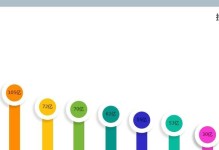随着时间的推移,电脑系统可能会变得越来越缓慢,软件也会变得越来越占用资源。这时,重装系统是一种常见的解决办法。然而,很多人对于如何重装系统还存在一定的困惑。本文就将以华硕装系统为例,为大家提供一份详细的教程,帮助大家轻松搞定电脑重装。
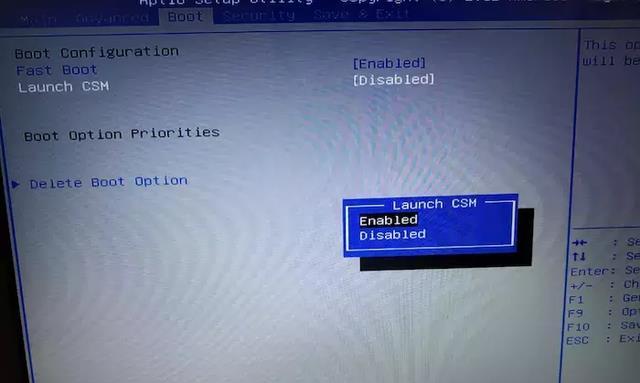
一:备份重要数据
在开始重装系统之前,首先需要备份重要数据。将文档、照片、视频和其他重要文件复制到外部存储设备或云端,以免丢失。
二:下载系统镜像文件
访问华硕官方网站,寻找适合自己电脑型号的系统镜像文件。下载并保存到一个可靠的位置。
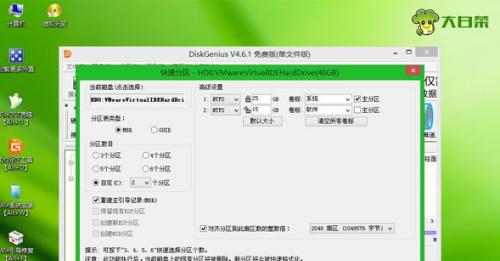
三:制作安装盘或U盘
将下载好的系统镜像文件制作成安装盘或U盘,这将成为你重装系统的工具。使用第三方软件如Rufus或Windows自带的工具来制作。
四:备份驱动程序
在重装系统之前,备份当前系统的驱动程序。通过设备管理器,将所需驱动程序导出到外部存储设备,以便后续安装。
五:设置启动顺序
在进入BIOS设置界面,将启动顺序调整为首先从安装盘或U盘启动。保存设置并重启电脑。
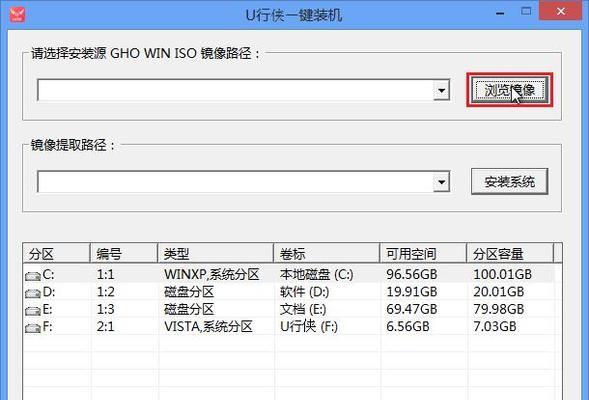
六:进入系统安装界面
当电脑重启后,按照屏幕上的提示进入系统安装界面。选择语言、时区和键盘布局等相关选项。
七:格式化磁盘分区
在系统安装界面中,选择需要安装系统的磁盘分区,并将其格式化。确保选择正确的磁盘分区,以免意外删除重要数据。
八:安装系统
选择磁盘分区后,点击“下一步”开始安装系统。等待一段时间,系统将自动完成安装过程。
九:配置初始设置
系统安装完成后,根据个人喜好进行初始设置,如设置用户名和密码、网络连接等。
十:安装驱动程序
从之前备份的驱动程序中找到适合新系统的驱动程序,逐一安装。保证电脑硬件可以正常运行。
十一:更新系统和软件
完成驱动程序安装后,及时更新系统和相关软件。这有助于提高系统的稳定性和安全性。
十二:恢复重要数据
重新将之前备份的重要数据复制回电脑。确保所有个人文件都已成功恢复。
十三:安装常用软件
根据个人需求,安装常用的软件程序,如办公软件、浏览器、媒体播放器等。
十四:优化系统设置
调整系统设置以提高电脑的性能和用户体验,例如调整电源选项、开启防病毒软件、设置壁纸等。
十五:享受焕然一新的电脑
通过本文所介绍的华硕装系统详细教程,你可以轻松搞定电脑重装。现在,你可以享受焕然一新的电脑带来的快感和效率了!
通过本文的华硕装系统详细教程,相信大家已经掌握了一套简化操作流程,能够轻松搞定电脑重装。只要跟随这些步骤,你的电脑将焕然一新,并且可以以更好的性能工作。记得备份数据、制作安装盘或U盘、备份驱动程序等关键步骤,同时注意选择正确的磁盘分区和完成后续的系统和软件更新。祝大家重装成功!